如何解決音頻文件無法播放
您剛剛下載了自己喜歡的配樂或重要的講座但無法播放時,可能會感到沮喪,但音頻文件無法播放之類的問題非常普遍,并且通常發生在硬件或軟件中存在一些錯誤時。此外,某些文件僅支持特定類型的軟件,這意味著錄音不是在所有軟件都可以播放的。
如果您遇到與此類似的問題,那么您來對地方了。在本文中,我們將分享一些關于如何修復音頻文件無法播放問題的提示和技巧。
第 1 部分:為什么音頻文件無法播放?
在詳細了解如何修復無法播放的音頻文件之前,您應該先了解發生此錯誤的原因。正如我們之前提到的,這可能是因為硬件或軟件本身的一些問題,但這還不是全部,還有其他的原因。
未正確選擇音頻設備
音頻文件無法播放的最常見原因之一是您可能選擇了未連接到計算機的音頻設備,它基本上發生在連接多個音頻設備等情況下。事先檢查您選擇了的設備可以避免此問題。
未安裝編解碼器
盡管Windows是支持各種音頻和視頻格式建的,但它也有其局限性。由于編解碼器和格式不同,Windows媒體播放器或任何其他輔助多媒體播放器在少數情況下無法播放文件。
音頻驅動程序未更新
如果您收到"Windows媒體播放器無法播放文件"的錯誤消息,可能是因為您使用的是過時的媒體驅動程序。一些音頻和視頻文件需要最新版本的媒體驅動程序才能運行。因此,建議您更新 WMP 或任何其他多媒體驅動程序。
視頻或音頻未完全下載
您遇到音頻文件無法播放問題的另一個原因是您嘗試播放的文件沒有下載完全,或者可能出現了一些限制播放的錯誤。
Windows Media Player 中的錯誤
有時,媒體驅動程序中的問題會導致文件停止運行。確保您的 Windows Media Player 在殺毒軟件的保護下,沒有收到病毒等的侵害。
第 2 部分:音頻文件無法播放問題的故障排除
我們現在知道音頻文件無法在電腦上播放的各種原因。在此之后,我們可以反思這些問題并提出可以幫助修復音頻文件的修復程序。
方法一:安裝音頻編解碼器
即使您啟用了從 WMP 自動下載的編解碼器但仍然顯示相同的錯誤,那么您需要從瀏覽器重新下載編解碼器文件。我們建議您選擇 K-Lite Codec Pack。它具有幾乎所有編解碼器的格式,甚至可以更新您設備上的舊編解碼器。
第1步在您的計算機上下載并啟動 K-Lite Codec Pack,它有多種版本,但我們建議您使用基本版或標準版。
第2步啟動 K-Lite Codec Pack 后打開它。首先,您將看到"更新/修改"和"全新安裝"模式。選擇"全新安裝"選項,然后點擊"下一步"按鈕繼續。
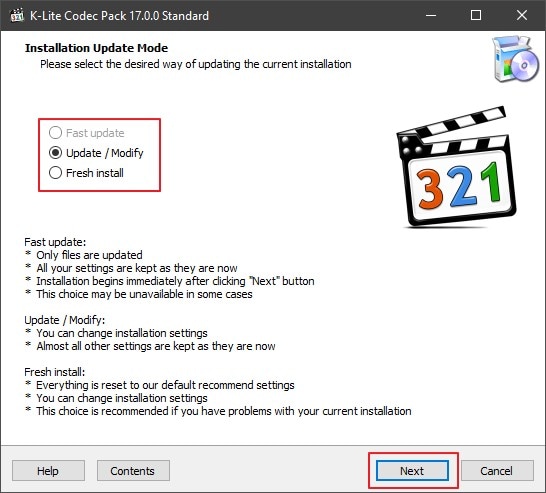
第3步選擇模式后,就是選擇安裝偏好。在"首選視頻播放器"和"首選音頻播放器"中選擇"Windows媒體播放器"。

設置好 K-Lite Codec Pack程序后,重新啟動計算機,然后檢查之前錯誤的文件查看問題是否解決。
方法 2:選擇正確的音頻揚聲器
在某些情況下,Windows媒體播放器會選擇到錯誤的音頻設備。您可以通過 WMP 更改音頻設備解決此問題:
第1步打開 WMP 并訪問"組織"選項卡,然后選擇"選項"。在"選項"窗口中,您會看到許多選項卡,點擊"設備"。
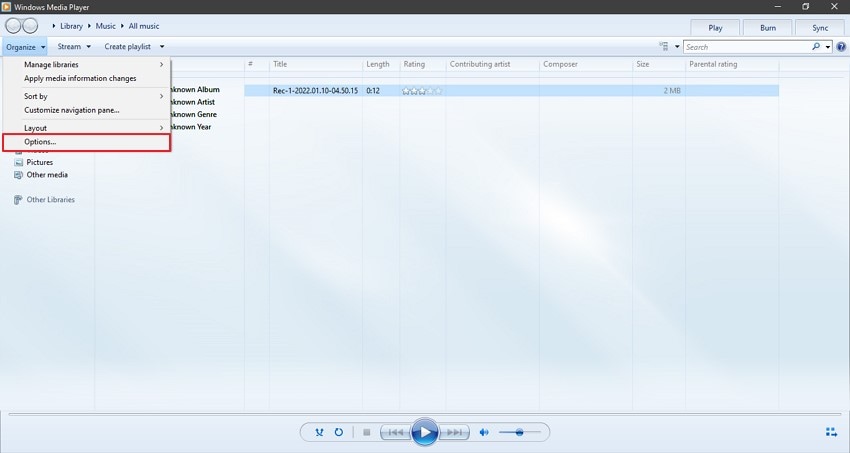
第2步選擇您的音頻設備,然后單擊"屬性"。在"聲音播放",從給定的兩個選項中將默認設置更改為揚聲器。
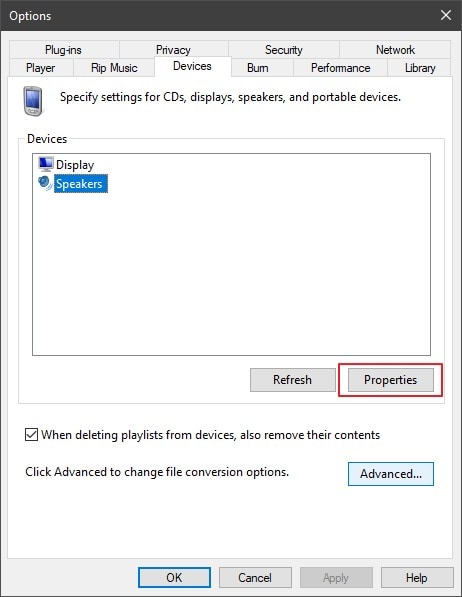
第3步最后,選擇"應用",然后選擇"確定"以保存更改。最后播放相同的音頻文件以確認是否已更改。
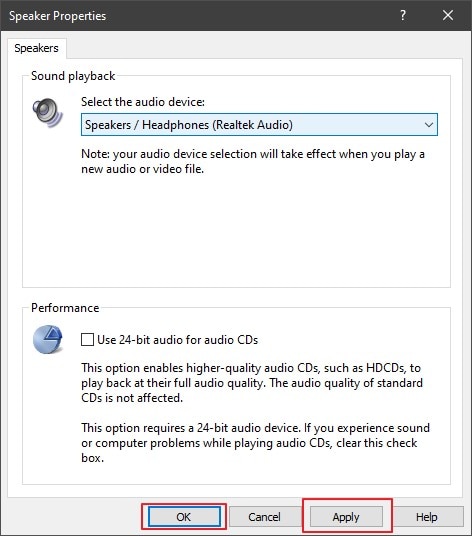
方法 3:更新音頻驅動程序
如果您的音頻驅動程序未更新到最新版本,這也可能是音頻文件無法播放的原因。您可以按照以下簡單步驟輕松更新音頻驅動程序:
第1步在任務欄的"搜索"中輸入"設備管理器"。打開它并展開"聲音、視頻和游戲控制器"驅動程序。
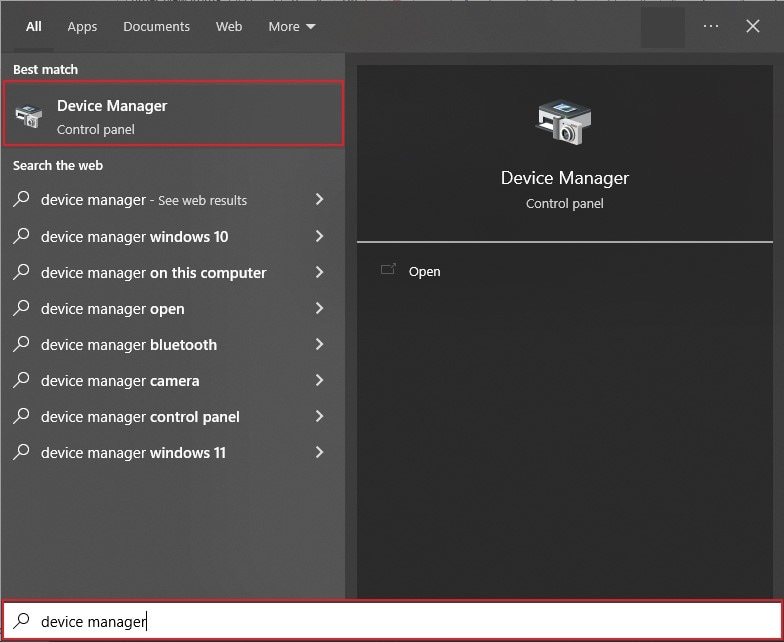
第2步 選中"音頻驅動程序"并單擊右鍵,選擇"更新驅動程序"選項。
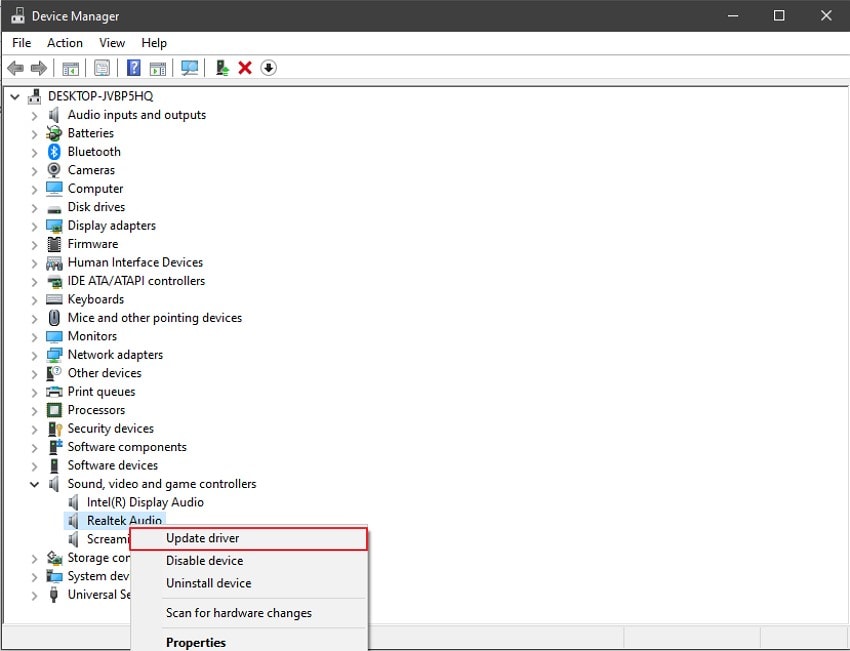
第3步您將獲得兩個更新音頻驅動程序的選項。選擇到"自動搜索驅動程序",將在計算機上自動安裝最新的音頻驅動程序。
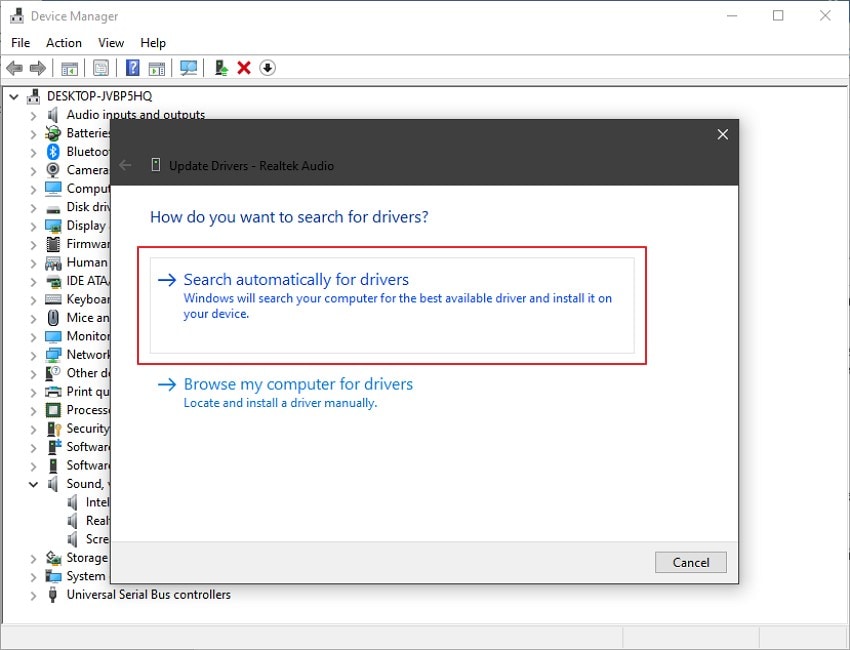
方法 4:禁用/啟用 Windows Media Player
如果您仍然遇到音頻文件無法播放的問題并出現"Windows Media Player 無法播放文件"錯誤,那么您可以通過啟用或禁用WMP以確認問題是否在媒體播放器中。雖然您無法卸載 WMP,因為它是一個內置軟件,但您可以通過幾個步驟輕松禁用和啟用它。
第1步打開Windows"搜索"功能,鍵入"Windows 功能",然后單擊它。之后,向下滾動展開"媒體"功能。
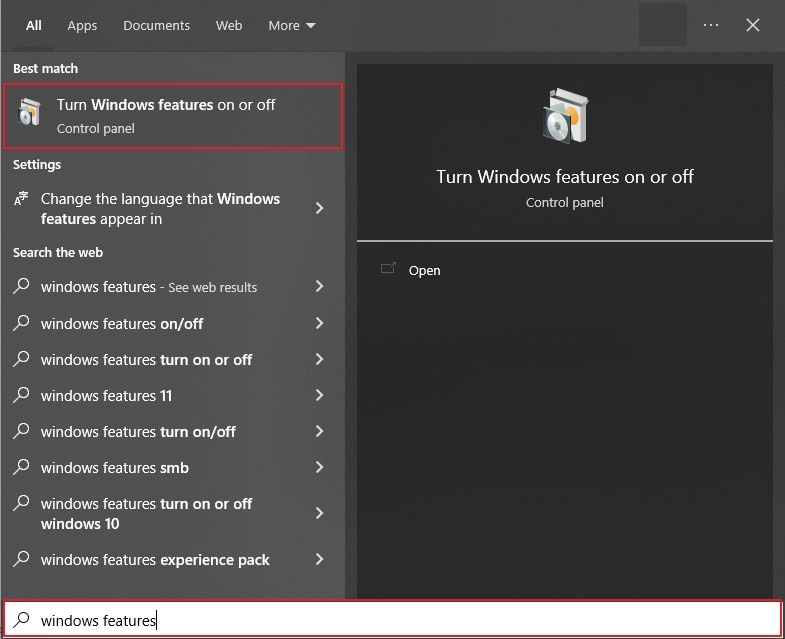
第2步您需要取消選中"Windows Media Player"旁邊的框來禁用它,然后點擊"確定"進行更改。
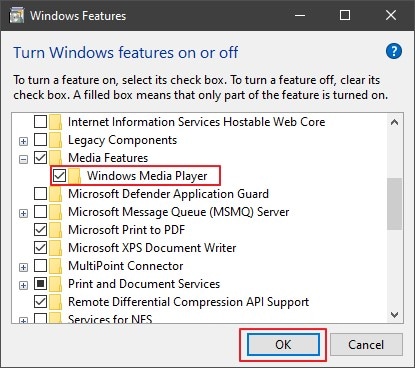
第3步現在,重新啟動計算機。從"搜索"再次訪問"Windows 功能"并啟用"Windows Media Player"。最后,點擊"確定"按鈕重新啟用它。
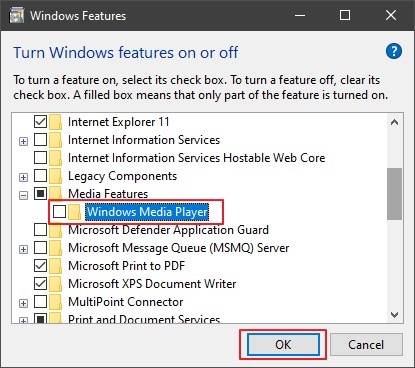
方法 5:從同一個地方重新下載文件
如果您仍然無法運行該文件,則可能是由于網絡問題或某些網絡錯誤,該文件一開始就沒有正確下載。轉到您下載文件的站點,然后嘗試再次重新下載。
第 3 部分:播放音頻文件的推薦程序
如果您在運行音頻文件時遇到問題,我們列出了實用的修復方式。在此之后,如果您想更換媒體播放器,我們也提供了一些建議。
VLC 媒體播放器
當我們談論各種媒體播放器時,VLC 總是因為其簡單和流暢的功能而位居榜首。它支持各種音頻或視頻格式,不需要下載更多的編解碼器。VLC 媒體播放器是無廣告的,并且您可以在其中制作播放列表并將其保存以備將來使用。它與所有 Windows、Mac、Android、iOS 和 Linux 設備都兼容。
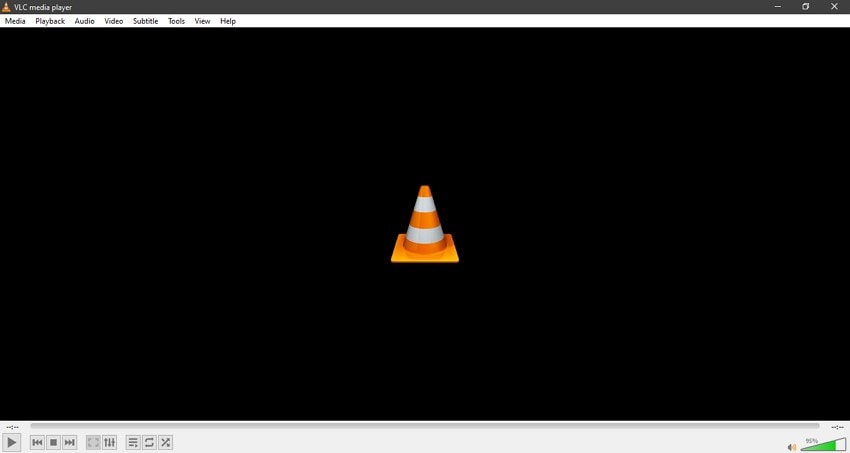
音樂蜜蜂
MusicBee 已經存在了十年。簡單易用是其主要特點。它不僅可以在您的計算機上流暢運行,而且還提供自動標記評分,讓您的個人收藏保持清潔。MusicBee 可以輕松地從您的手機或平板電腦同步文件。它還提供各種主題和篩選器來自定義搜索。該工具與所有 Windows 版本設備兼容。
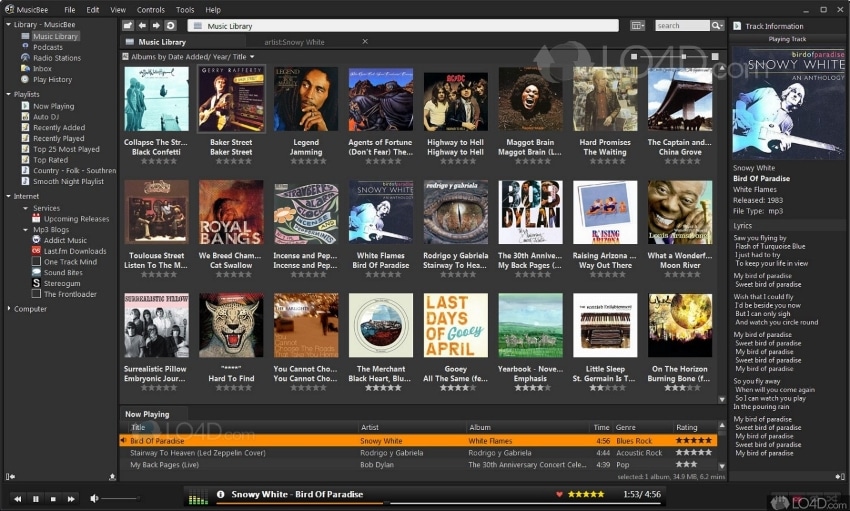
AIMP
憑借其簡單、用戶友好的功能,AIMP 可以根據您的喜好組織您的音樂庫,因此您可以無憂無慮地欣賞您的音樂或播客。只需單擊一下,您就可以根據自己的喜好輕松更改主題。它還具有內置功能,如睡眠模式、鬧鐘和音頻轉換器,方便您使用。AIMP 支持幾乎所有類型的音頻和視頻格式,并與 Windows 和 Android 兼容。
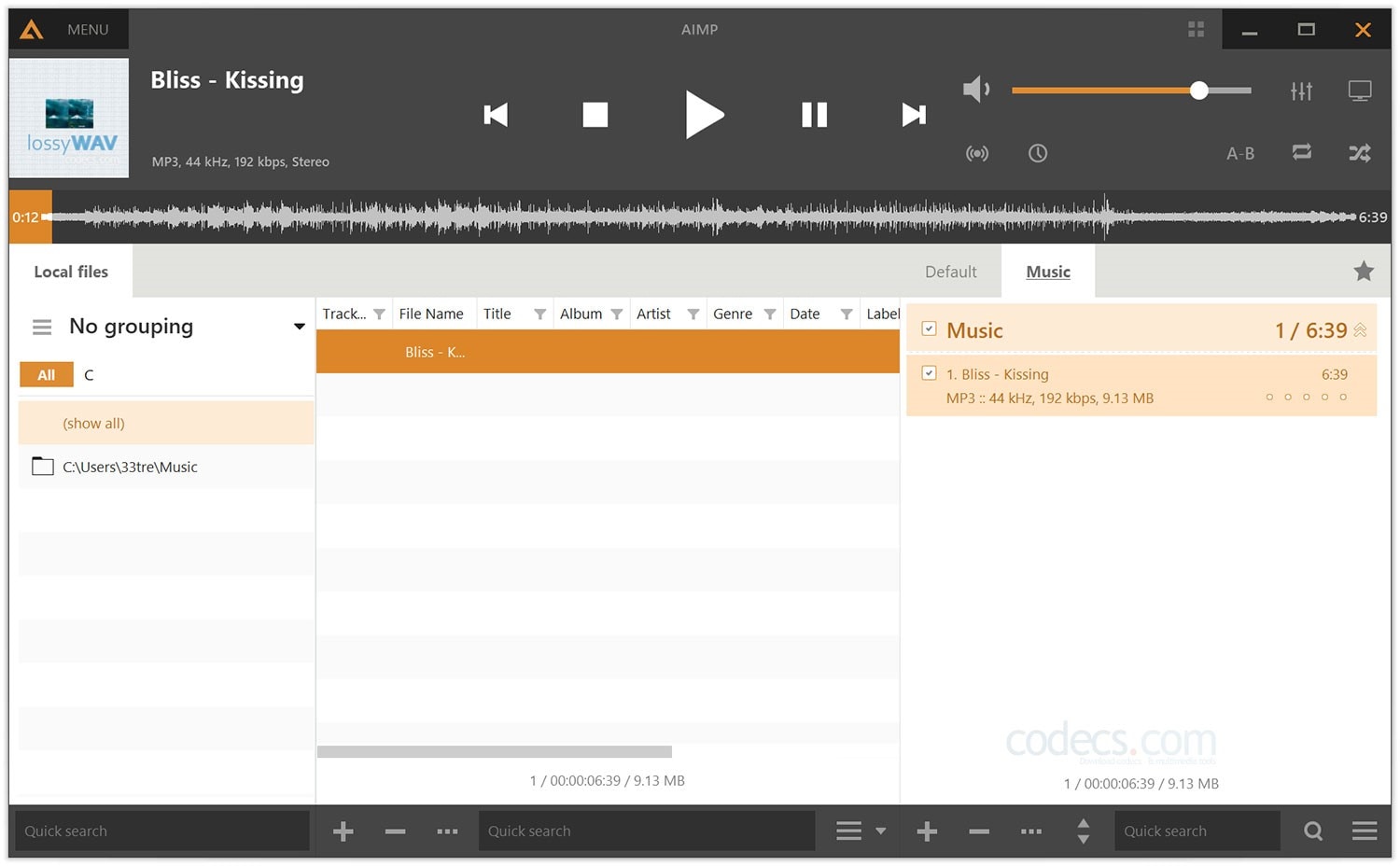
結論
音頻文件無法播放的原因有很多,我們在本文中列出了這些原因和解決方案。您還可以使用本文中列出的媒體播放器代替 Windows Media Player ,因為它們具有高級功能。如果您在日常文件中還面臨一些損壞的音頻文件,請選擇 萬興易修,因為它可以快速修復和運行您的音頻文件而不會損害質量。





